
Ang OS X ay isang system na napakahusay na umaangkop sa mga pangangailangan ng bawat gumagamit. Kung ikaw ay isang bagong gumagamit, hindi mo kakailanganin (sa una) upang lumampas sa mga pagpapaandar na lilitaw sa isang sulyap, ngunit kung ikaw ay mas advanced, nag-aalok ang OS X ng maraming mga posibilidad kaysa sa tila.
Totoo na sa huling Lion at Mountain Lion ay maraming mga gumagamit na nagreklamo ng mas kaunting kalayaan kapag pinamamahalaan ang system, bagaman mayroong mga solusyon para dito sa pamamagitan ng mga application ng third-party, totoo rin na ang OS X ay nag-aalok sa amin ng maraming mga posibilidad, at ang ilan sa mga ito ay nasa ilalim ng Alt key, kilala rin bilang ang key ng pagpipilian.
Pamahalaan ang mga bintana
Mayroon ka bang maraming mga bintana ng parehong application na bukas? Kung nais mong hawakan ang mga ito nang sabay-sabay, kailangan mo lamang pindutin ang Alt key habang ginagawa ang aksyon na gusto mo. Kaya, kung nais mong i-minimize ang lahat sa kanila, pindutin ang orange na pindutan habang pinipindot ang Alt, o kung nais mong isara ang lahat, ang pulang pindutan.
Kung mayroon kang maraming mga bukas na bintana ng iba't ibang mga application, mag-click sa icon ng dock ng isa na nais mong dalhin sa harap at ang isa na iyong aktibo sa oras na ito ay mababawasan, katulad ng kung nag-click ka sa isang window kasama ang pinindot ang pagpipilian key.
I-save bilang…
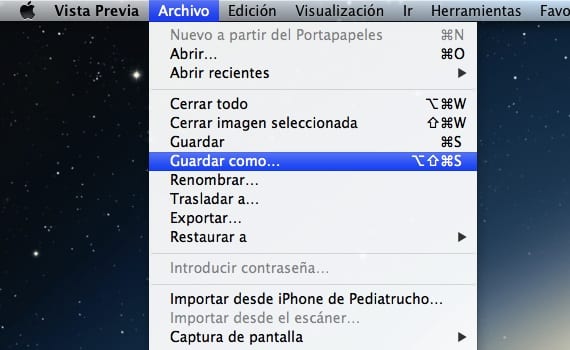
Sa Lion biglang nawala ang pagpipiliang "I-save bilang ...", na pinalitan ng "Duplicate". Sa Mountain Lion ang opsyong ito ay muling lumitaw, ngunit nakatago. Upang matingnan ito, pindutin ang Option key habang bukas ang menu ng File ng application.

Ngunit mayroon pa rin. Kung sa Preview pinili mo ang pagpipiliang "I-save bilang" o "I-export", maaari mong baguhin ang format ng imahe, ngunit ang mga pagpipilian na ibinibigay nito ay hindi masyadong marami. Pindutin ang Alt button habang nag-click sa drop-down na "Format" at makikita mo na maraming iba pang mga pagpipilian ang lilitaw upang mai-export ang iyong imahe.
Impormasyon sa Network
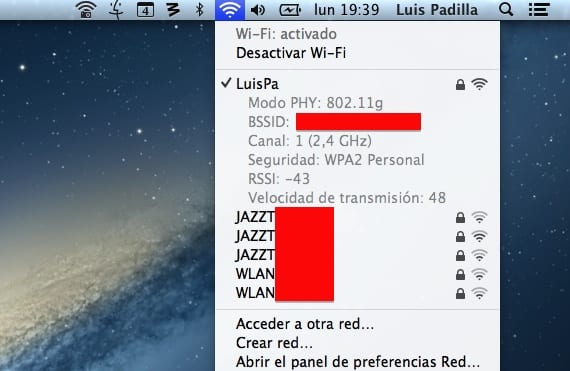
Kung nag-click kami sa icon ng WiFi sa menu bar, ito ay mag-aalok sa amin ng mga magagamit na network at kaunti pa. Subukang pindutin habang pinipigilan ang key ng pagpipilian, makakakita ka ng maraming impormasyon, tulad ng channel, BSSID, uri ng seguridad ... nang hindi kinakailangang pumunta sa menu ng Mga Kagustuhan sa System.
Tunog

Tulad ng sa WiFi network, kung pinindot namin ang Alt habang nag-click kami sa icon ng lakas ng tunog sa menu bar, maaari kaming magawa nang higit pa kaysa sa pamahalaan ang dami ng audio. Magagawa natin piliin ang output aparato, input aparato at direktang pumunta sa panel ng mga kagustuhan ng tunog.
I-shutdown at I-restart
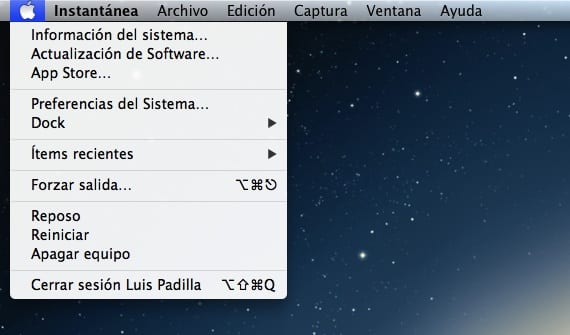
Kung nais mong mabilis na i-shut down ang iyong computer o i-restart itoPag-byypass sa window ng kumpirmasyon, pindutin ang Alt habang pinipindot ang sa menu bar, at makikita mo na ang mga pagpipilian ng Restart at Shutdown ay hindi lilitaw kasama ang «...» sa kanan, na nangangahulugang hindi ito hihingi ng kumpirmasyon.
Walang laman na basurahan
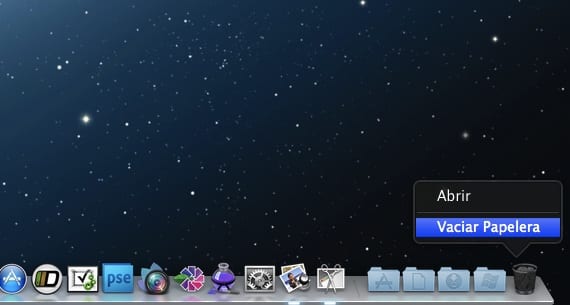
Ang parehong nangyayari kapag pinindot mo ang Alt habang pinili mo na alisan ng basurahan, hindi ito hihingi ng kumpirmasyon, at direktang tatanggalin ang lahat ng nilalaman na mayroon ito. Mag-ingat sa pagpipiliang ito, ang isang nagbabala ay hindi isang taksil.
Force Quit

Hindi ito masyadong madalas sa Mac, ngunit ang ilang aplikasyon ay maaaring nagpapabagal sa iyong system, at hindi mo rin ito maisara dahil hindi ito tumutugon. Mag-right click sa icon ng application at makikita mo kung paano Lumilitaw ang pagpipiliang "Force Quit", magsasara ito ng oo o oo.
Ito ang ilan sa mga pagpipilian na inaalok ng Alt key (tinatawag ding "pagpipilian" para sa isang bagay). Kung nais mong matuklasan ang higit pa, kailangan mo lamang dumaan sa mga menu ng application at pindutin ang key, makikita mo kung paano ka makakahanap ng higit pa.
Kamusta po kayo lahat!
Ngayon ang alt key ay tumigil sa pagtatrabaho sa aking Mac OS 10.6.8 (ang isa sa aking mga pusa ay lumakad sa paligid ng keyboard at kamangha-mangha ang resulta, tulad ng lagi). Naghanap ako ng maraming mga pahina para sa mga solusyon at wala akong nahanap na gumagana. Sa wakas natagpuan ko ang solusyon: sa mga kagustuhan ng system, sa ilalim ng "Universal Access" ipinaliwanag kung paano i-activate at i-deactivate ang madaling keystroke. Ang kailangan mo lang gawin ay pindutin ang malalaking titik nang 5 beses para ma-activate ang "alt" (sa kabila ng katotohanang ang pagpipiliang ito ay hindi pinagana). Sana makatulong ito sa isang tao!
saludos,
magnanakaw